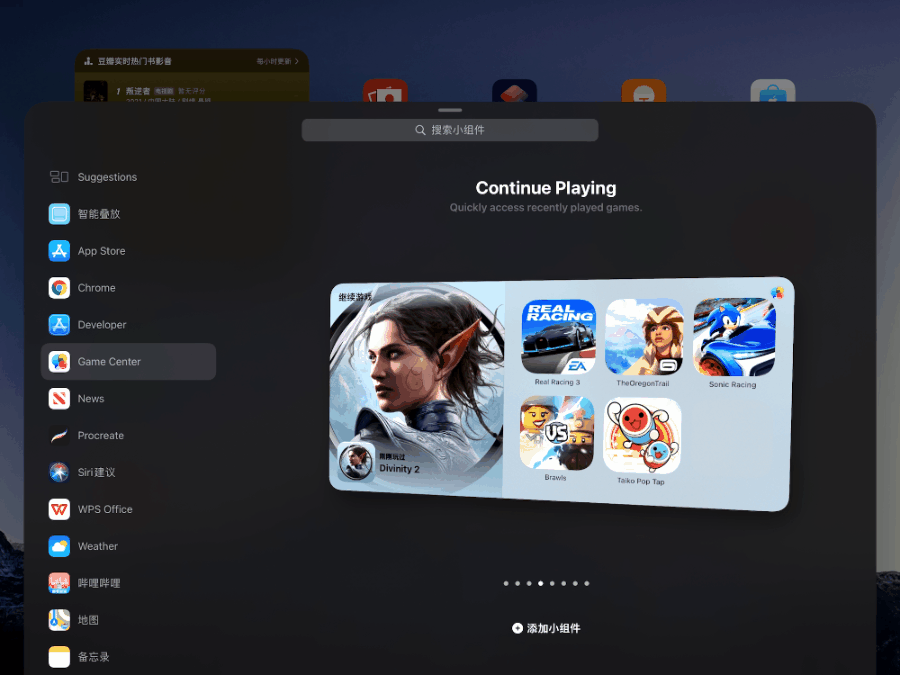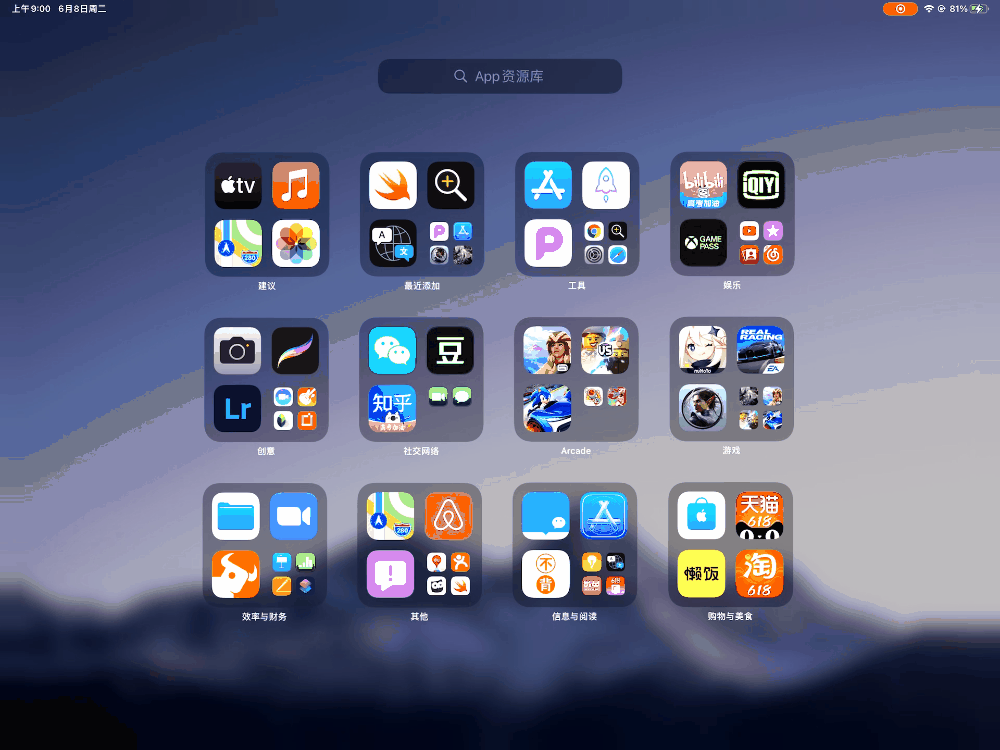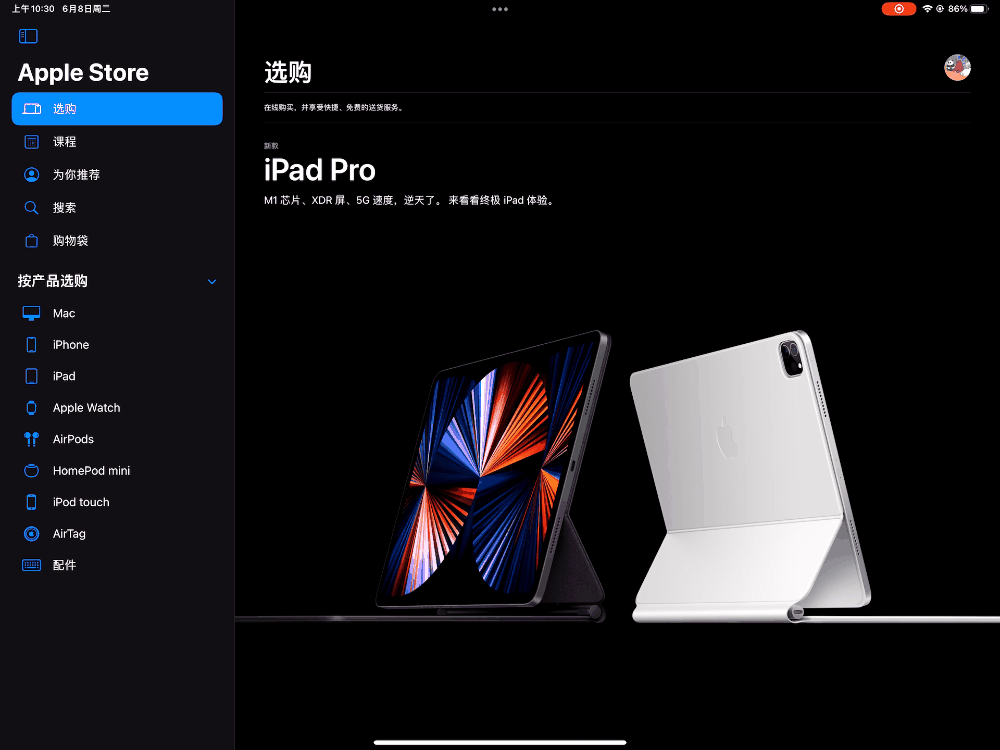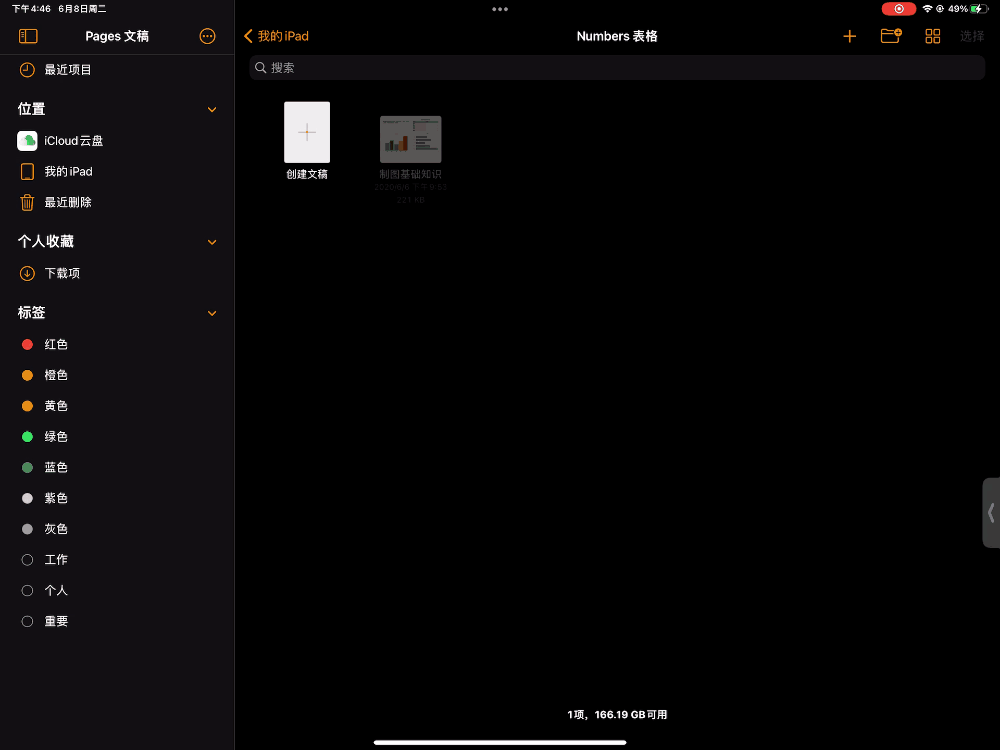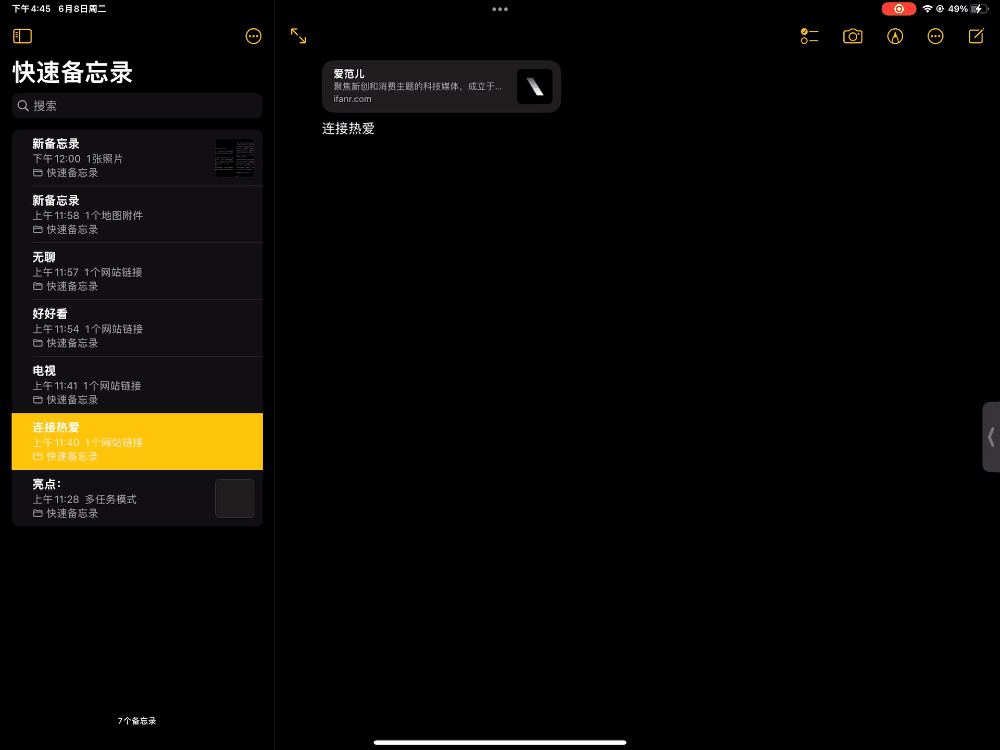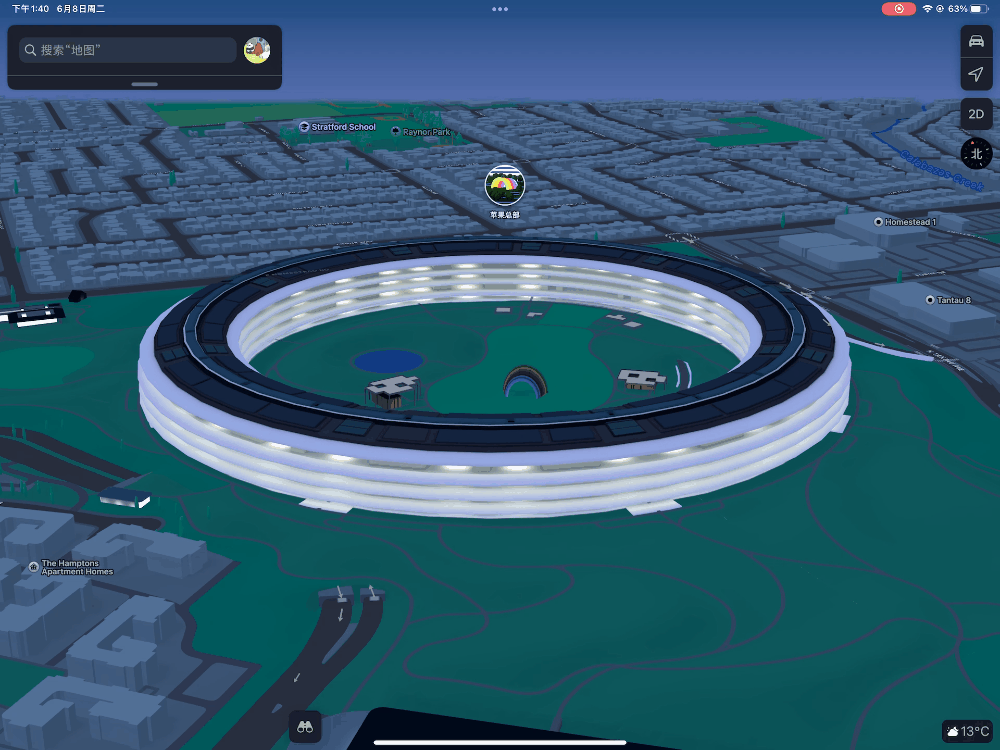蘋果 iPadOS 15 上手:全新多任務更實用,但依舊沒成為觸屏版 macOS
熬夜看完 WWDC 2021 演講的你,是否跟我一樣有種「就這?」的感覺。
萬眾期待的、本該賦予 M1 版 iPad Pro 更多生產力的 iPadOS 15 系統,並沒有如願變成我們想要的模樣,對,就是觸屏版 macOS。除卻期待與現實的對比,這次 iPadOS 的更新點還算豐富的,我們不妨接受現實,第一時間把手上的 iPad Pro 更新成 iPadOS 15 開發者 Beta 版本,在此替各位嚐鮮體驗了一番。
有條件的小夥伴,可以用備用機嘗試搶先下載最新 iOS 15、iPadOS 15、watchOS 8 等全新系統,跟我們一同體驗新系統的樂趣。
組件和 App 資源庫
在 iPadOS 15 之前,iPad 的首頁總給我一種枯燥乏味的感覺,除了第一屏能在最左側添加小組件外,其他空間都只是一個個孤零零的 App 圖標。
所以這次系統更新,首先改造的便是 iPad 的首頁。不再限制小組件出現的位置,大家可以盡情發揮創意,用無序的排布方式將首頁填滿。
小組件與 App 圖標的關係是平等的,譬如位於前列的小組件被刪除時,後面的應用圖標和小組件就像是排隊般一同往前走,好處是首頁隨時保持整潔,但這樣也會把原本的排列位置打亂。
組件庫的設計也發生了變化,提升了大屏幕的利用率,把一個組件拖至首頁時,組件庫的窗口會自動縮至下方,鬆手後窗口又會自動放大,供用户選擇下一個組件。
對於正在使用 iOS 14 的蘋果用户而言,這些操作都不陌生,畢竟這是去年 WWDC 就給 iPhone 加上了的功能。不過由於 iPad 的大屏優勢,添加組件的流程變得更加無縫流暢。
當我們把首頁滑到最後一頁時,Dock 最右的 App 資源庫會自動展開,當然大可從 Dock 直接點開 App 資源庫。
資源庫會根據類目自動分類所有應用,同一個應用可能同時出現在多個類目裏,譬如 NBA 2K21 會同時出現在 Arcade 和遊戲這兩個類目裏。
有了 iPadOS 15 之後,iPad 的界面邏輯往 iPhone 更靠近了一點,樣式也更好看了。
多任務管理
另一項大的更新功能項,發生在跟生產力息息相關的多任務管理模式上。
當我打開任意一個 App 時,可以看到界面頂部出現了三個點,按下後會出現三個窗口樣式,分別是全屏、半屏和側窗口。
於是我同時打開兩個應用分屏放置,此時我想切換一邊應用時,可以按住頂部的三點同時下拉,應用界面便縮至右側,此時便可再打開另外一個應用。
另外,部分應用還支持窗口多開,以 Pages 文稿為例,當我打開一個文稿後,此時從底部上拉顯示出 Dock 後,再次點擊 Pages 文稿的圖標,底部會出現新建窗口的提示,點擊便會新開一個窗口,用户可以再次創建一個新的文稿,或者點開另一個文稿,於是在不同文稿之間,可以進行快速切換。
之後想要再打開新窗口時,只要點擊應用頂部的三點按鈕,同樣可以調出新建窗口功能。
另外在多任務界面中,分屏和側窗口的應用會保留原本樣式顯示,點擊立刻還原。
總的來説,優化後的分屏模式和新增的多窗口功能,確實更能凸顯 iPad 的大屏優勢,在處理文檔、筆記時切換更快速了,但操作上還是不如筆記本電腦來得直接。
點按頂部的三點按鈕,也經常發生誤觸,變成觸發快速返回頂部功能。
如何在不加重用户學習成本的基礎上進一步優化手勢邏輯,成為了 iPadOS 更新的下一個課題。
鍵盤快捷方式
長按 iPad 外接鍵盤上的 Command 鍵,會顯示出新版的快捷方式鍵譜,還在原有的基礎上新增了一些快捷方式,此時 2000 大洋的妙控鍵盤變得更有性價比了。
FaceTime
在關於 iOS 15 的演講中,蘋果花費了大段篇幅去講述 FaceTime 的新功能,我將其簡單總結為更普適、更實用和更好聽。
眾所周知,FaceTime 是蘋果設備專屬的視頻通話功能,但現在蘋果用户可以通過生成一條鏈接,讓 Android 和 Windows 用户透過鏈接也接入到 FaceTime 通話裏來,體現其普適。
而新增的 SharePlay 功能則讓 FaceTime 變得更加實用,可以與朋友分享 Apple Music 裏的歌曲、Apple TV+ 裏的劇集,甚至是你的屏幕。
▲ 圖源:蘋果官網
最後説它更好聽,是指 FaceTime 支持了空間音頻功能,還能選擇不同的收音模式,其中降噪模式可以通過算法,屏蔽周圍噪聲,顯著提升通話質量。
囿於時間限制,對於這部分功能感興趣的小夥伴,可以跳轉至這篇文章裏進一步瞭解。
快速備忘錄
許多人把 iPad 當成做手賬或筆記的絕佳工具,雖然原有的備忘錄經過幾次迭代後已經很強大了,可以進行插圖、手寫、添加鏈接等一系列操作,可以説是搶了許多筆記應用的飯碗,然而蘋果覺得還不夠,於是這次加入了快速備忘錄功能。
當我們在瀏覽網頁、查看相冊時,突然想記錄點什麼,請拿起 Apple Pencil,從應用的右下角往內滑,此時便喚醒了快速備忘錄功能,此時小窗頂部會出現提示,可以添加鏈接然後開始記下你的靈感,點擊保存 (Done)。
所有快速記下的內容,都會統一顯示在快速備忘錄文件夾裏,點開不僅能看到剛剛所記下的筆記,還能直接跳轉至讓你產生靈感的鏈接頁面。如果備忘錄裏存的是網頁鏈接,則會跳轉至 Safari 打開頁面;如果是相片,則會跳轉至相冊。
另外我還在豆瓣、Apple TV+、蘋果地圖、微信讀書這幾個應用內進行測試,發現前三個應用在做筆記時會出現可添加鏈接的提示,但微信讀書並沒有,自然也不會跳轉;Apple TV+ 有鏈接,但不能跳轉,或許是由於目前系統版本還不穩定。
看來 iPad 上的備忘錄已日臻完善,對於有輕量化記賬需求的用户而言,可以不用另外花錢購買 GoodNotes、Nobility 等大型效率應用了,自帶的備忘錄已經夠好用。這對常做筆記的學生黨而言,無疑是值得慶祝的。
翻譯
又是一個讓 iPad 向 iPhone 靠近的功能,如今 iPad 也有自帶的翻譯軟件了,界面與 iPhone 端非常類似,可以一句一句翻譯,也可以以對話的形式展現。
在面對面模式 (face to face) 下,界面是這樣的。不過實話實説,翻譯功力還帶加強,隨便試了一句 Where there is a will there is a way (有志者事竟成),在 iPad 上英譯中後卻是另一番結果。不過對於一般情景式對話,它還是可以做到對答如流的。
Safari
蘋果的親兒子瀏覽器 Safari 又雙叒叕迎來改版,此次改變了整體界面設計,頂欄會根據不同的網頁展示更沉浸的毛玻璃效果,頁面標籤也更加直觀。
左側邊欄則會顯示收藏夾等信息,還有一個已與您共享的選項,裏面是信息 (iMessage) 裏好友發來的鏈接,被統一存在這個位置,便於管理。
還記得前面快速備忘錄裏的鏈接跳轉功能嗎?當你打開快速備忘錄裏保存的頁面時,右下角會彈出一個小窗口,點擊即可繼續做筆記。可以説兩者相附相依,整個體驗像流水般順暢。
地圖
發佈會上,蘋果展示了蘋果地圖的新功能,包括顯示特殊地標、AR 導航等,然而目前這些功能國內尚不可用,因為國內的地圖提供商是高德。
不過當我進入到原版地圖時,發現了新大陸。蘋果地圖對一些著名地標建築進行了彩色重繪,建立了卡通化模型,在整體呈灰綠色的畫面裏顯得尤為顯眼,這樣的彩色地標比較少,目前只有舊金山的金門大橋、漁人碼頭、甲骨文球場及周邊著名建築,另外還有蘋果總部的大圓環享受了同等待遇。
大家可以對比一下這個建模與實景的區別。看着這些卡通模型,有種在玩模擬人生的感覺。
Swift Playgrounds
在 WWDC 之前,我對 M1 版的 iPad Pro 有種不切實際的幻想,私以為 iPadOS 15 會推出針對 M1 iPad 進行獨家優化的生產力應用,譬如 FCPX、XCode 云云,實際情況是並沒有。
不過為了不讓我們太過失望,蘋果推出了新的 Swift Playgrounds,可以進行編程、擁有面向 Swift 語法的代碼自動補全功能、能本地編譯、還能直接預覽效果,甚至可以直接提交至 App Store。
▲ 圖源:蘋果官網
之前的 Swift Playgrounds 更像是一個編程課堂,通過遊戲的形式吸引初學者;如今功能更豐富,甚至可以稱得上是開發工具了,多少算是把生產力這一塊給補齊了。但具體效率如何,歡迎相關專業的讀者在評論區裏補充。
Universal Control
昨晚熬夜觀看演講,其中最讓我眼前一亮的,便是這個 Universal Control 功能。
Craig 演示時,iMac、MacBook 和 iPad Pro 在他面前並排放着,只見他操控 iMac 上的觸控板,把鼠標從 iMac 屏幕上,跨越 MacBook 移到了 iPad 屏幕上,從 ProCreate 應用裏拖了一張圖片,放到 iMac 的 FCPX 的剪輯軌上。
整個過程行雲流水,這一套跨屏協作的效率簡直饞哭了,這是否意味着 macOS 和 iPadOS 的系統底層已經打通了呢?我們希望在接下來的深度體驗中,找到這個答案。
▲ 圖源:蘋果官網
專注模式
在信息爆炸的今天,我們每天都被成千上萬的資訊、消息、推送所淹沒,於是蘋果推出了專注模式,讓用户可以設置不同場景下的信息密度。工作時將抖音、電商、遊戲等推送縮略並靜音;遊戲時暫時性地把電話、信息等忽略。
可以把專注模式看作是勿擾模式的延伸。
在每個模式下,我們可自定義不被過濾的聯繫人和 App 通知,「一刀切」的屏蔽純屬偷懶,誰都不想漏接男/女朋友的電話,也不想錯過重要的工作消息,蘋果給用户留足了選擇的空間。
小結
時間有限,我們很難把每一個新功能都玩透,但通過快速的上手,便能看出 iPadOS 在保留自身平板優勢的前提下,盡力把使用體驗向 iOS 上靠攏。
雖説 Swift Playgrounds 的更新,彌補了 iPad Pro 部分生產力,卻仍未見到針對 M1 芯片進行的更深度優化。新增的 Universal Control 功能,讓 iPad 變得更像是輔助 MacBook 的工具,就像是蝙蝠俠身邊的羅賓,後者雖然重要,然而主角仍是蝙蝠俠。
這塊平板,有着媲美 M1 版 MacBook Air 的性能,卻只能屈身作為一台「影音娛樂神器」,我對 iPad Pro 作為生產力工具的希望,或許只能寄託於明年的 WWDC 了。
資料來源:愛範兒(ifanr)
萬眾期待的、本該賦予 M1 版 iPad Pro 更多生產力的 iPadOS 15 系統,並沒有如願變成我們想要的模樣,對,就是觸屏版 macOS。除卻期待與現實的對比,這次 iPadOS 的更新點還算豐富的,我們不妨接受現實,第一時間把手上的 iPad Pro 更新成 iPadOS 15 開發者 Beta 版本,在此替各位嚐鮮體驗了一番。
有條件的小夥伴,可以用備用機嘗試搶先下載最新 iOS 15、iPadOS 15、watchOS 8 等全新系統,跟我們一同體驗新系統的樂趣。
組件和 App 資源庫
在 iPadOS 15 之前,iPad 的首頁總給我一種枯燥乏味的感覺,除了第一屏能在最左側添加小組件外,其他空間都只是一個個孤零零的 App 圖標。
所以這次系統更新,首先改造的便是 iPad 的首頁。不再限制小組件出現的位置,大家可以盡情發揮創意,用無序的排布方式將首頁填滿。
小組件與 App 圖標的關係是平等的,譬如位於前列的小組件被刪除時,後面的應用圖標和小組件就像是排隊般一同往前走,好處是首頁隨時保持整潔,但這樣也會把原本的排列位置打亂。
組件庫的設計也發生了變化,提升了大屏幕的利用率,把一個組件拖至首頁時,組件庫的窗口會自動縮至下方,鬆手後窗口又會自動放大,供用户選擇下一個組件。
對於正在使用 iOS 14 的蘋果用户而言,這些操作都不陌生,畢竟這是去年 WWDC 就給 iPhone 加上了的功能。不過由於 iPad 的大屏優勢,添加組件的流程變得更加無縫流暢。
當我們把首頁滑到最後一頁時,Dock 最右的 App 資源庫會自動展開,當然大可從 Dock 直接點開 App 資源庫。
資源庫會根據類目自動分類所有應用,同一個應用可能同時出現在多個類目裏,譬如 NBA 2K21 會同時出現在 Arcade 和遊戲這兩個類目裏。
有了 iPadOS 15 之後,iPad 的界面邏輯往 iPhone 更靠近了一點,樣式也更好看了。
多任務管理
另一項大的更新功能項,發生在跟生產力息息相關的多任務管理模式上。
當我打開任意一個 App 時,可以看到界面頂部出現了三個點,按下後會出現三個窗口樣式,分別是全屏、半屏和側窗口。
於是我同時打開兩個應用分屏放置,此時我想切換一邊應用時,可以按住頂部的三點同時下拉,應用界面便縮至右側,此時便可再打開另外一個應用。
另外,部分應用還支持窗口多開,以 Pages 文稿為例,當我打開一個文稿後,此時從底部上拉顯示出 Dock 後,再次點擊 Pages 文稿的圖標,底部會出現新建窗口的提示,點擊便會新開一個窗口,用户可以再次創建一個新的文稿,或者點開另一個文稿,於是在不同文稿之間,可以進行快速切換。
之後想要再打開新窗口時,只要點擊應用頂部的三點按鈕,同樣可以調出新建窗口功能。
另外在多任務界面中,分屏和側窗口的應用會保留原本樣式顯示,點擊立刻還原。
總的來説,優化後的分屏模式和新增的多窗口功能,確實更能凸顯 iPad 的大屏優勢,在處理文檔、筆記時切換更快速了,但操作上還是不如筆記本電腦來得直接。
點按頂部的三點按鈕,也經常發生誤觸,變成觸發快速返回頂部功能。
如何在不加重用户學習成本的基礎上進一步優化手勢邏輯,成為了 iPadOS 更新的下一個課題。
鍵盤快捷方式
長按 iPad 外接鍵盤上的 Command 鍵,會顯示出新版的快捷方式鍵譜,還在原有的基礎上新增了一些快捷方式,此時 2000 大洋的妙控鍵盤變得更有性價比了。
FaceTime
在關於 iOS 15 的演講中,蘋果花費了大段篇幅去講述 FaceTime 的新功能,我將其簡單總結為更普適、更實用和更好聽。
眾所周知,FaceTime 是蘋果設備專屬的視頻通話功能,但現在蘋果用户可以通過生成一條鏈接,讓 Android 和 Windows 用户透過鏈接也接入到 FaceTime 通話裏來,體現其普適。
而新增的 SharePlay 功能則讓 FaceTime 變得更加實用,可以與朋友分享 Apple Music 裏的歌曲、Apple TV+ 裏的劇集,甚至是你的屏幕。
▲ 圖源:蘋果官網
最後説它更好聽,是指 FaceTime 支持了空間音頻功能,還能選擇不同的收音模式,其中降噪模式可以通過算法,屏蔽周圍噪聲,顯著提升通話質量。
囿於時間限制,對於這部分功能感興趣的小夥伴,可以跳轉至這篇文章裏進一步瞭解。
快速備忘錄
許多人把 iPad 當成做手賬或筆記的絕佳工具,雖然原有的備忘錄經過幾次迭代後已經很強大了,可以進行插圖、手寫、添加鏈接等一系列操作,可以説是搶了許多筆記應用的飯碗,然而蘋果覺得還不夠,於是這次加入了快速備忘錄功能。
當我們在瀏覽網頁、查看相冊時,突然想記錄點什麼,請拿起 Apple Pencil,從應用的右下角往內滑,此時便喚醒了快速備忘錄功能,此時小窗頂部會出現提示,可以添加鏈接然後開始記下你的靈感,點擊保存 (Done)。
所有快速記下的內容,都會統一顯示在快速備忘錄文件夾裏,點開不僅能看到剛剛所記下的筆記,還能直接跳轉至讓你產生靈感的鏈接頁面。如果備忘錄裏存的是網頁鏈接,則會跳轉至 Safari 打開頁面;如果是相片,則會跳轉至相冊。
另外我還在豆瓣、Apple TV+、蘋果地圖、微信讀書這幾個應用內進行測試,發現前三個應用在做筆記時會出現可添加鏈接的提示,但微信讀書並沒有,自然也不會跳轉;Apple TV+ 有鏈接,但不能跳轉,或許是由於目前系統版本還不穩定。
看來 iPad 上的備忘錄已日臻完善,對於有輕量化記賬需求的用户而言,可以不用另外花錢購買 GoodNotes、Nobility 等大型效率應用了,自帶的備忘錄已經夠好用。這對常做筆記的學生黨而言,無疑是值得慶祝的。
翻譯
又是一個讓 iPad 向 iPhone 靠近的功能,如今 iPad 也有自帶的翻譯軟件了,界面與 iPhone 端非常類似,可以一句一句翻譯,也可以以對話的形式展現。
在面對面模式 (face to face) 下,界面是這樣的。不過實話實説,翻譯功力還帶加強,隨便試了一句 Where there is a will there is a way (有志者事竟成),在 iPad 上英譯中後卻是另一番結果。不過對於一般情景式對話,它還是可以做到對答如流的。
Safari
蘋果的親兒子瀏覽器 Safari 又雙叒叕迎來改版,此次改變了整體界面設計,頂欄會根據不同的網頁展示更沉浸的毛玻璃效果,頁面標籤也更加直觀。
左側邊欄則會顯示收藏夾等信息,還有一個已與您共享的選項,裏面是信息 (iMessage) 裏好友發來的鏈接,被統一存在這個位置,便於管理。
還記得前面快速備忘錄裏的鏈接跳轉功能嗎?當你打開快速備忘錄裏保存的頁面時,右下角會彈出一個小窗口,點擊即可繼續做筆記。可以説兩者相附相依,整個體驗像流水般順暢。
地圖
發佈會上,蘋果展示了蘋果地圖的新功能,包括顯示特殊地標、AR 導航等,然而目前這些功能國內尚不可用,因為國內的地圖提供商是高德。
不過當我進入到原版地圖時,發現了新大陸。蘋果地圖對一些著名地標建築進行了彩色重繪,建立了卡通化模型,在整體呈灰綠色的畫面裏顯得尤為顯眼,這樣的彩色地標比較少,目前只有舊金山的金門大橋、漁人碼頭、甲骨文球場及周邊著名建築,另外還有蘋果總部的大圓環享受了同等待遇。
大家可以對比一下這個建模與實景的區別。看着這些卡通模型,有種在玩模擬人生的感覺。
Swift Playgrounds
在 WWDC 之前,我對 M1 版的 iPad Pro 有種不切實際的幻想,私以為 iPadOS 15 會推出針對 M1 iPad 進行獨家優化的生產力應用,譬如 FCPX、XCode 云云,實際情況是並沒有。
不過為了不讓我們太過失望,蘋果推出了新的 Swift Playgrounds,可以進行編程、擁有面向 Swift 語法的代碼自動補全功能、能本地編譯、還能直接預覽效果,甚至可以直接提交至 App Store。
▲ 圖源:蘋果官網
之前的 Swift Playgrounds 更像是一個編程課堂,通過遊戲的形式吸引初學者;如今功能更豐富,甚至可以稱得上是開發工具了,多少算是把生產力這一塊給補齊了。但具體效率如何,歡迎相關專業的讀者在評論區裏補充。
Universal Control
昨晚熬夜觀看演講,其中最讓我眼前一亮的,便是這個 Universal Control 功能。
Craig 演示時,iMac、MacBook 和 iPad Pro 在他面前並排放着,只見他操控 iMac 上的觸控板,把鼠標從 iMac 屏幕上,跨越 MacBook 移到了 iPad 屏幕上,從 ProCreate 應用裏拖了一張圖片,放到 iMac 的 FCPX 的剪輯軌上。
整個過程行雲流水,這一套跨屏協作的效率簡直饞哭了,這是否意味着 macOS 和 iPadOS 的系統底層已經打通了呢?我們希望在接下來的深度體驗中,找到這個答案。
▲ 圖源:蘋果官網
專注模式
在信息爆炸的今天,我們每天都被成千上萬的資訊、消息、推送所淹沒,於是蘋果推出了專注模式,讓用户可以設置不同場景下的信息密度。工作時將抖音、電商、遊戲等推送縮略並靜音;遊戲時暫時性地把電話、信息等忽略。
可以把專注模式看作是勿擾模式的延伸。
在每個模式下,我們可自定義不被過濾的聯繫人和 App 通知,「一刀切」的屏蔽純屬偷懶,誰都不想漏接男/女朋友的電話,也不想錯過重要的工作消息,蘋果給用户留足了選擇的空間。
小結
時間有限,我們很難把每一個新功能都玩透,但通過快速的上手,便能看出 iPadOS 在保留自身平板優勢的前提下,盡力把使用體驗向 iOS 上靠攏。
雖説 Swift Playgrounds 的更新,彌補了 iPad Pro 部分生產力,卻仍未見到針對 M1 芯片進行的更深度優化。新增的 Universal Control 功能,讓 iPad 變得更像是輔助 MacBook 的工具,就像是蝙蝠俠身邊的羅賓,後者雖然重要,然而主角仍是蝙蝠俠。
這塊平板,有着媲美 M1 版 MacBook Air 的性能,卻只能屈身作為一台「影音娛樂神器」,我對 iPad Pro 作為生產力工具的希望,或許只能寄託於明年的 WWDC 了。
資料來源:愛範兒(ifanr)